Publicitate
Indiferent cum căutați pe Google, ajungeți întotdeauna în același loc. Și dacă pagina cu rezultatele căutării standard nu o face pentru tine, nu ai noroc.
Cu excepția cazului în care utilizați aceste extensii concepute pentru îmbunătățirea căutării dvs.
Următoarele extensii Chrome fac capacitățile de căutare Google mai puternice într-o varietate de moduri. Unele vă oferă rezultate mai bune. Alții vă permit să navigați mai rapid către ceea ce căutați.
1. Căutare avansată Google avansată
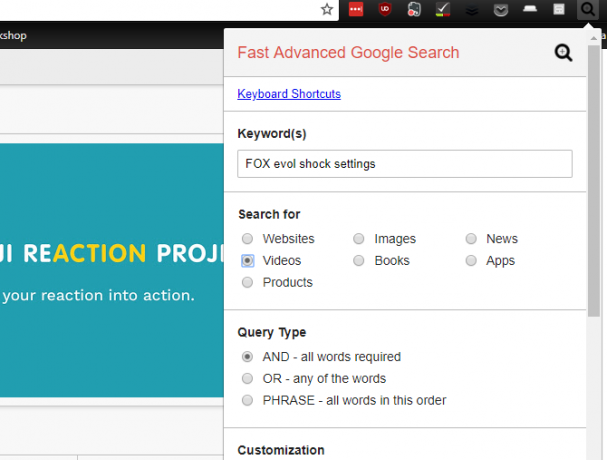
Google capabilități avansate de căutare Secretele căutării avansate Google: 5 site-uri web cu sfaturi pentru care puteți aflaWeb-ul este un labirint și ai nevoie de mai mult de câțiva operatori standard pentru a-l îndepărta. Pentru a ieși cu succes pe celălalt capăt, trebuie să alimentați căutarea. Arma ta la alegere ... Citeste mai mult ușurează reducerea rezultatelor obținute dintr-o căutare. Dar pentru a ajunge la aceste opțiuni este nevoie de câteva clicuri - și dacă îl utilizați în mod regulat, acel timp se mărește.
Căutarea Google avansată rapid vă permite să rulați o căutare cu parametrii avansați cu o singură tastă rapidă. Doar a lovit Alt + G iar extensia apare o bară de căutare pentru dvs. Puteți rula o căutare avansată fără a părăsi niciodată tastatura.
De asemenea, puteți rearanja câmpurile astfel încât cele pe care le utilizați cel mai mult să fie mai aproape de partea superioară a panoului, economisindu-vă și mai mult timp.
Descarca:Căutare avansată Google avansată
2. Filtrul de căutare Google
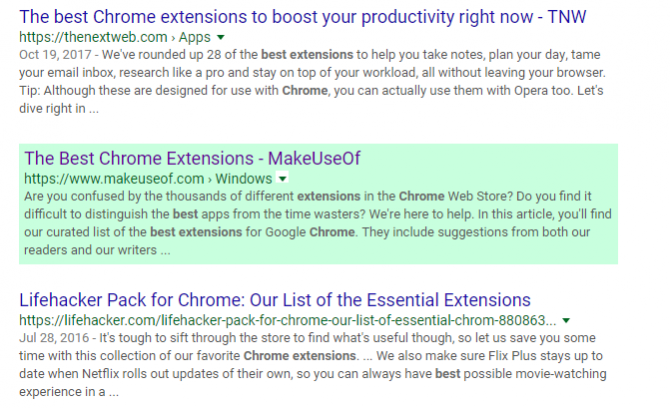
Toată lumea a preferat site-uri din care le place să vadă rezultatele - și, probabil, câteva dintre ele nu. Cu această extensie, îl puteți evidenția pe primul și îl puteți ascunde pe cel din urmă.
De exemplu, dacă adăugați MakeUseOf.com la secțiunea „evidențiere”, veți vedea rezultatele căutării precum cele de mai sus. Și dacă adăugați un alt site la lista „ascunde”, nu veți vedea deloc rezultatele căutării de pe site-ul respectiv.
Acest lucru vă poate economisi mult timp dacă știți pe ce site-uri aveți încredere și în care nu.
Descarca:Filtrul de căutare Google
3. Vezi imaginea
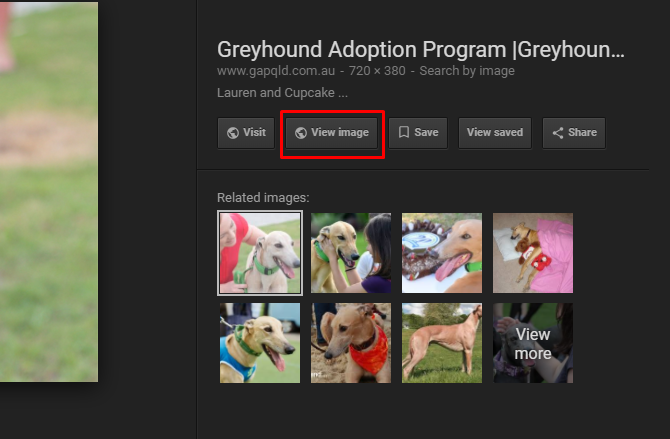
Google a enervat recent mulți oameni eliminând butonul Vizualizare imagine Cele mai bune alternative la butonul Google pentru vizualizarea imaginiiDin nefericire, Google a eliminat butonul Vizualizare imagine, dar există soluții de rezolvare pe care le puteți utiliza pentru a recupera funcționalitatea. Citeste mai mult din rezultatele căutării imaginii sale. Cel mai simplu mod de a rezolva această problemă este de a utiliza această extensie, care reinserează pur și simplu butonul din nou în rezultatele căutării. Destul de simplu.
Descarca:Vezi imaginea
4. Căutare după imagine (de Google)
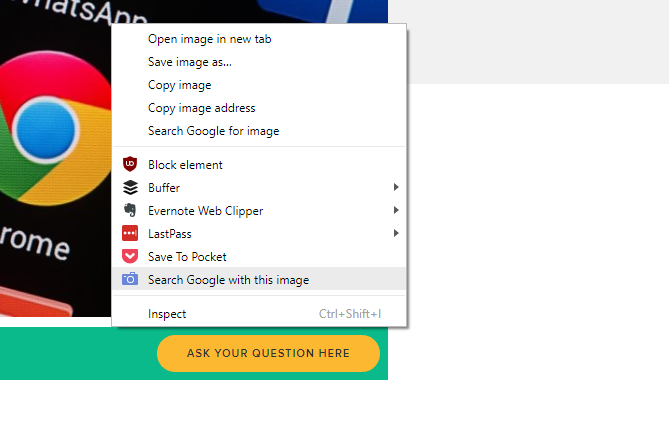
Google căutare inversă a imaginii 21 Instrumente de navigare rapidă pentru a căuta imagini onlineCe se întâmplă dacă doriți să căutați o imagine similară cu cea pe care o vedeți? Sau, dacă doriți să localizați rapid o imagine bazată pe un cuvânt sau o frază pe o pagină? Citeste mai mult este un instrument excelent. Doar spuneți motorului de căutare ce imagine doriți să căutați, și va da rezultate similare. Este minunat pentru a vedea dacă cineva a scos fotografiile tale, dacă îți dai seama unde a fost făcută o poză sau doar pentru că ai găsit articole similare.
Extensia Căutare după imagine face ușor accesarea acestui tip de căutare. Doar faceți clic dreapta pe orice imagine și selectați Căutați pe Google cu această imagine.
Veți fi adus direct la pagina cu rezultate.
Descarca:Căutare după imagine (de Google)
5. Context Căutare meniu
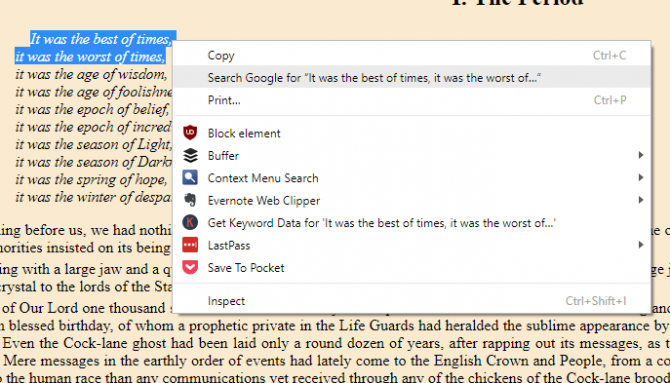
Dacă de multe ori te găsești căutând o frază pe care ai citit-o într-o pagină, Căutarea în meniul contextual te poate ajuta să economisești un pic de timp. Doar evidențiați o bucată de text, faceți clic dreapta și selectați motorul de căutare cu care doriți să căutați.
Puteți adăuga și propriile dvs. motoare de căutare - astfel încât să puteți căuta în Wolfram Alpha, DuckDuckGo sau orice alt motor de căutare pe care îl preferați.
S-ar putea să nu pară că acest lucru vă va economisi mult timp, dar dacă întâlniți o frază mai lungă pe care nu doriți să o repetați, este foarte convenabil.
Descarca:Context Căutare meniu
6. Butonul Google Scholar
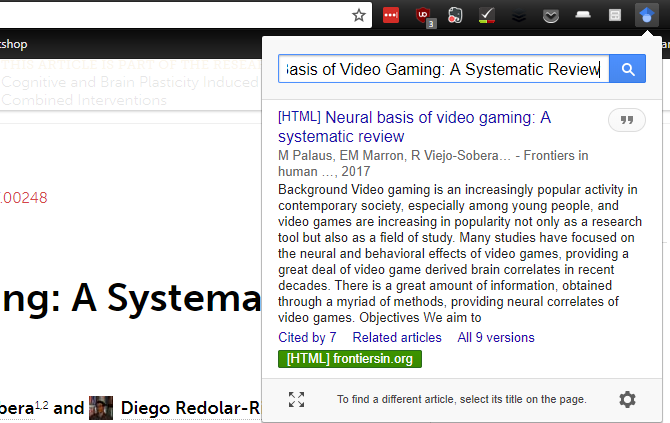
Scholar este unul dintre cele mai utile instrumente Google, în special pentru studenți. Și cu această extensie, puteți căuta textul complet al unui articol cu un clic. Doar evidențiați numele articolului, apoi faceți clic pe butonul Google Scholar.
Dacă articolul este disponibil online sau la biblioteca universității tale, îl vei putea descărca.
Puteți utiliza chiar și aplicația pentru a genera citări în formatul preferat, astfel încât să poată fi copiate și lipite direct în documentul dvs.
Descarca:Butonul Google Scholar
7. Pagini similare Google
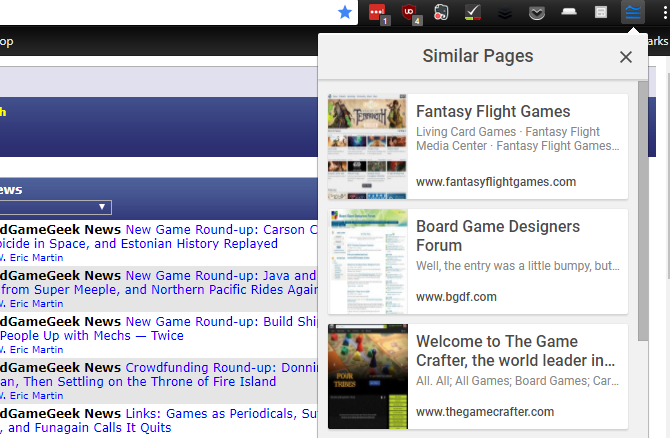
Dacă găsiți ceva care vă place cu adevărat, poate fi greu să vă dați seama cum să căutați pagini similare. Există servicii care vă pot ajuta, dar este frumos dacă puteți doar să faceți clic pe un buton pentru a primi recomandări. Asta face această extensie.
Când vă aflați pe o pagină care vă place, trebuie doar să faceți clic pe butonul Pagini similare Google și veți vedea o listă cu paginile pe care Google le consideră similare. Faceți clic pe una pentru a vă orienta acolo.
Descarca:Pagini similare Google
8. SearchPreview
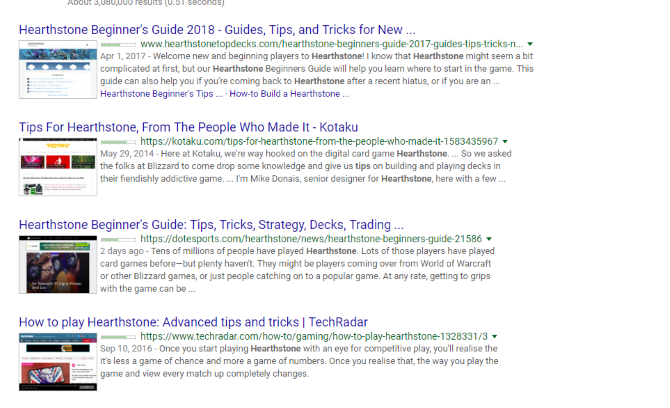
Previzualizarea instantanee a Google a fost o caracteristică interesantă care vă permite să aruncați o privire rapidă la o pagină înainte de a o deschide din pagina cu rezultatele căutării. Această funcționalitate a dispărut, dar câteva extensii i-au luat locul.
SearchPreview este una dintre cele mai populare datorită simplității sale: veți vedea miniaturi lângă intrările din rezultatele căutării. Nu există nicio pictogramă în bara de meniu, ceea ce este excelent dacă aveți o mulțime de extensii pe care trebuie să le gestionați deja.
Descarca:SearchPreview
9. Căutați pe site-ul curent
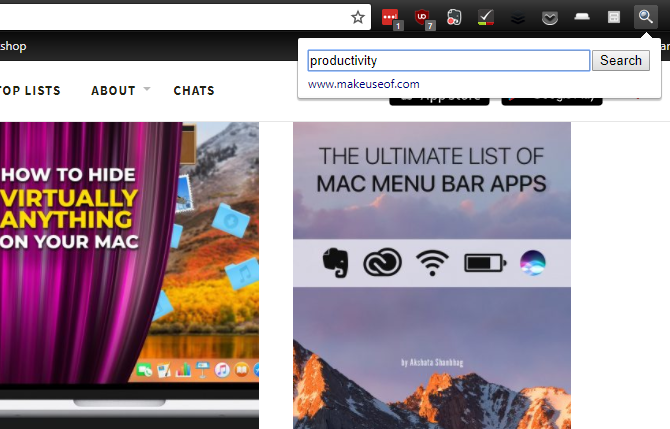
Deși numele acestei extensii nu este foarte interesant, este extrem de util dacă aveți tendința de a efectua căutări cu un singur site pe Google utilizând operatorul „site:”.
În loc să faceți asta, trebuie doar să faceți clic pe pictogramă și să introduceți termenul de căutare. Google va căuta în fiecare pagină de pe site-ul dvs. termenul dvs.
Descarca:Căutați pe site-ul curent
10. Căutare Google mai rapidă
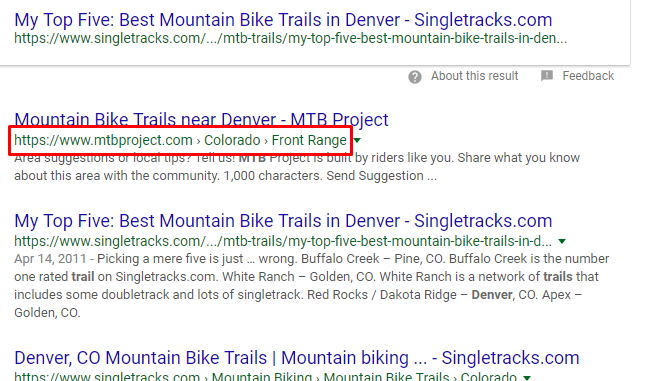
Când faceți clic pe un rezultat al căutării Google, nu sunteți imediat dus în pagină. În schimb, accesați o pagină găzduită de Google, care vă redirecționează imediat către pagina în care încercați să ajungeți.
De ce? Astfel, Google își poate actualiza informațiile de urmărire și popularitate.
Căutarea Google mai rapidă săriște acest proces și vă aduce direct la pagina în care încercați să accesați. Cât timp te va economisi? În funcție de viteza de conectare, posibil câteva secunde pe clic. Asta se adaugă.
Descarca: Căutare Google mai rapidă [Nu mai este disponibil]
11. Defilare infinită pentru Google
Dacă aveți tendința să parcurgeți mai multe pagini ale rezultatelor căutării, această extensie vă poate ajuta să economisiți timp pentru fiecare căutare. În loc de rezultate paginate, veți vedea fiecare rezultat pe o singură pagină care derulează pentru totdeauna.
Și întrucât extensia nu încarcă următorul set de rezultate până nu derulați în partea de jos a paginii, nu va crește semnificativ timpul de încărcare al primei căutări.
Descarca:Defilare infinită pentru Google
12. Resulter
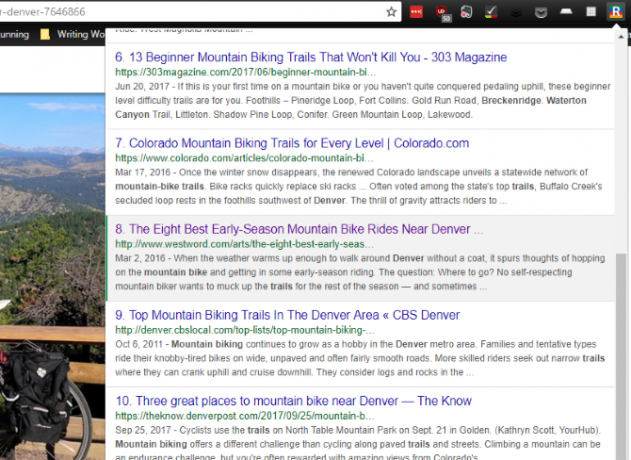
Multe persoane le place să evite utilizarea mouse-ului, în schimb favorizează comenzile rapide de la tastatură, acolo unde este posibil. Această extensie este destinată acelor persoane.
Google obișnuia să vă permită să selectați și să deschideți rezultatele folosind tastele săgeată și Enter, dar această funcționalitate a fost eliminată. Resulter aduce comenzi rapide de la tastatură pentru căutarea Google, împreună cu câteva alte comenzi convenabile care vă vor permite să treceți mai rapid prin rezultate.
Una dintre cele mai frumoase caracteristici este posibilitatea de a crea un panou pop-up cu rezultatele căutării chiar și după ce ai făcut clic pe una dintre ele. Acest lucru vă permite să vă deplasați între rezultate fără a vă întoarce la pagina cu rezultate.
Descarca:Resulter
Obțineți rezultate mai bune de la Google
Google este motorul de căutare dominant pe piață. Dar asta nu înseamnă că nu poate fi îmbunătățit.
Cu aceste extensii, puteți obține rezultate mai bune din fiecare căutare Google pe care o derulați. Fie că este vorba despre rezultate mai exacte, timp de încărcare mai rapid sau navigare mai convenabilă, îl puteți obține cu câteva clicuri.
Dacă vă interesează alte extensii Chrome, consultați lista noastră cu cele mai bune extensii Chrome Cele mai bune extensii ChromeO listă cu doar cele mai bune extensii pentru Google Chrome, inclusiv sugestiile cititorilor noștri. Citeste mai mult , și vezi cele mai bune extensii făcute de Google Cele mai bune extensii Chrome realizate de GoogleCine mai bine să furnizeze extensii Chrome decât Google? Joacă-l în siguranță cu o sursă de încredere. Iată care sunt cele mai bune suplimente pentru browser-ul Chrome de casă. Citeste mai mult .
Dann este un consultant în strategie de conținut și marketing care ajută companiile să genereze cerere și clienți. De asemenea, bloguri despre strategie și marketing de conținut pe dannalbright.com.


